Si posee un negocio o una empresa de BPO, ya conoce los estragos de comunicarse con los clientes y los gerentes de proyectos. Por ejemplo, el correo electrónico clasifica el correo por fecha, donde es posible que necesite la discusión sobre un tema. Aquí es donde entra Slack; Slack ofrece aplicaciones de comunicación y colaboración para todo tipo de organización empresarial. Slack crea comunicación con personas, aplicaciones y datos. Puede asignar una tarea, verificar el estado de la tarea y enviar mensajes a través de canales en Slack. En un método convencional de manejo de un CRM para empresas, debe asignar tareas individuales para una persona específica. Slack reúne todas las comunicaciones en un solo lugar. Instalar Slack en una máquina con Linux es fácil y directo.
Slack en el escritorio de Linux
En las herramientas CRM de gestión empresarial tradicionales, si tiene varias aplicaciones secundarias en la aplicación principal, debe mantener manualmente todas las dependencias. Aún así, Slack le ofrece un sistema de bandeja de entrada parcial y fragmentado a través de los canales de Slack. Con la interfaz de usuario limpia de Slack, puede organizar sus mensajes por fecha, tema, grupo y cualquier otra forma que necesite. Tiene funciones para agregar emoji en el chat, habilitar notificaciones de escritorio y agregar acceso directo.
Slack está escrito en JavaScript y C++, que es compatible con Linux. Slack está disponible para Linux, Mac y Windows. Además, la API de Slack se puede integrar con otros dispositivos y aplicaciones. En esta publicación, veremos cómo instalar Slack en Linux.
1. Instalar Slack en Ubuntu/Debian
Existen varios métodos para instalar Slack en un sistema Ubuntu o Debian. Veremos los métodos CLI, GUI y Snap para instalarlo en una máquina Ubuntu en este paso. Los métodos son fáciles y directos, no requieren un conocimiento informático extremo.
Método 1:Instalar Slack en Ubuntu mediante CLI
El método de interfaz de línea de comandos es el método más seguro y rápido para instalar cualquier aplicación en Linux. Aquí, para instalar Slack en Ubuntu Linux, primero debe descargarlo del repositorio web de Slack. Puede ejecutar el siguiente wget Comando para descargarlo. De forma predeterminada, el comando almacenará el paquete Debian compilado dentro del home directorio.
wget https://downloads.slack-edge.com/linux_releases/slack-desktop-4.0.2-amd64.deb
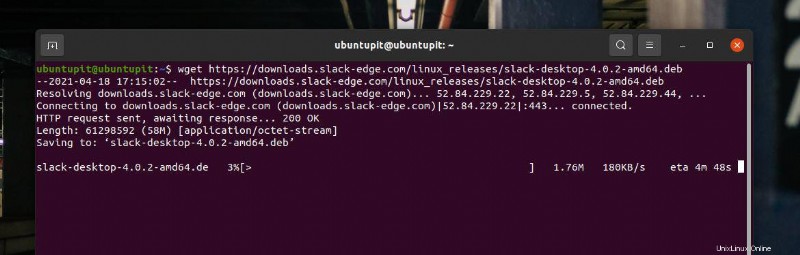
Cuando finalice la descarga, ejecute el siguiente comando apt con acceso de raíz para instalar Slack en su Ubuntu/Debian Linux. En el comando anterior, descargué Slack 4.0.2; si descarga cualquier otra versión, cámbiela en la línea de comando según corresponda.
sudo apt install ./slack-desktop-4.0.2-amd64.deb
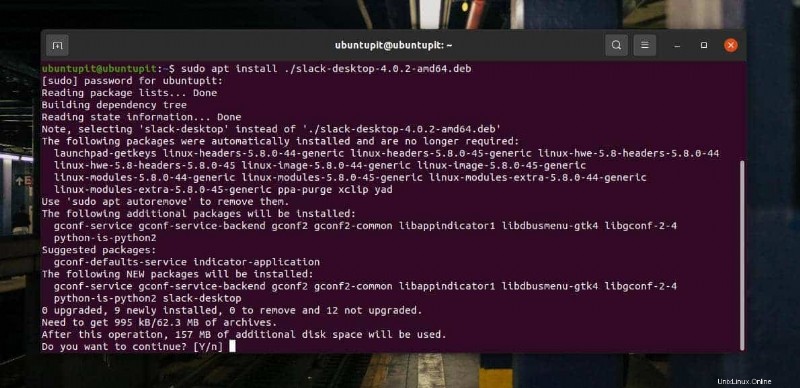
La instalación no tardaría mucho más; tan pronto como termine, puede ejecutar Slack en su máquina. Los siguientes comandos le permitirán actualizar el cliente de escritorio de Slack en su Ubuntu/Debian Linux.
sudo apt-get update sudo apt-get upgrade slack-desktop
Método 2:instalar Slack desde el paquete Debian
Este método nos guiará para descargar e instalar el .deb compilado paquete de Slack en un sistema Ubuntu. Primero, debe descargar el paquete Debian de Slack desde aquí. Cuando finalice la descarga, explore el directorio de descarga y abra el paquete a través del instalador de software predeterminado.
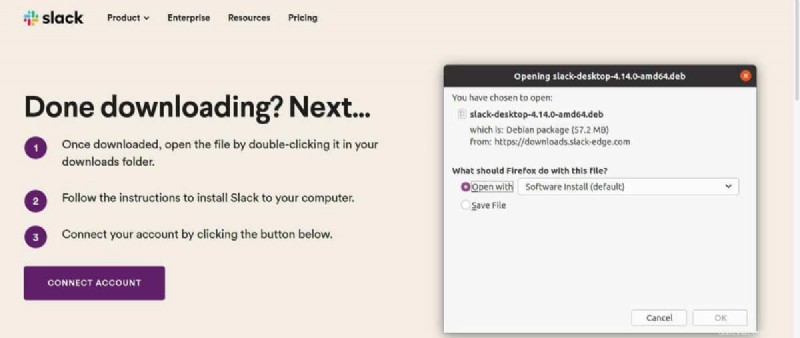
El Software &Installer lo redirigirá hacia la tienda. Cuando se abra la tienda, encontrará el botón de instalación para instalar Slack-desktop en su máquina Ubuntu. Haga clic en el botón Instalar y proceda con su contraseña de root.
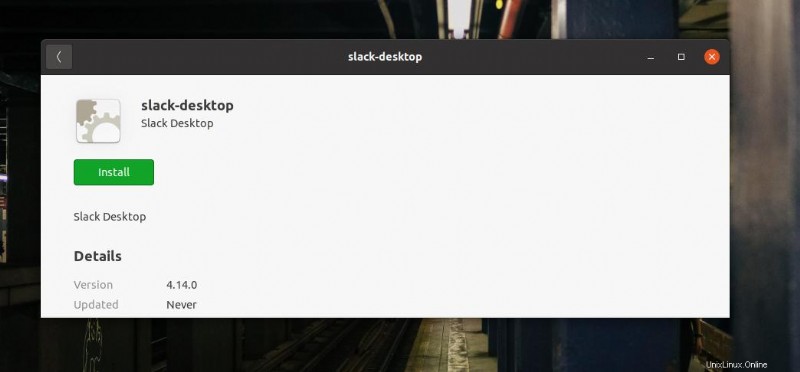
Método 3:Instalar Slack a través de Snap
Snap ya se ha convertido en un monstruo de software para los sistemas Debian y Ubuntu. Puede encontrar comandos para instalar Slack en Debian Linux a través de Snap. Primero, debe ejecutar los siguientes comandos para instalar Snap daemon en su sistema.
sudo apt update sudo apt install snapd
Cuando se instale el demonio, ejecute el comando Snap que se indica a continuación para instalar Slack-classic en su sistema.
sudo snap install slack --classic
2. Instalar Slack en Fedora/Red Hat Linux
Administrar el comercio electrónico y los mensajes comerciales ahora es más fácil con Slack en Red Hat Linux Enterprise. Si está utilizando un sistema Red Hat, ejecute el comando wget que se proporciona a continuación para descargar Slack en su sistema de archivos. Luego ejecute el siguiente comando YUM para instalar Slack en su sistema. El siguiente comando YUM también funcionaría en algunas de las últimas versiones de Fedora.
wget https://dl.fedoraproject.org/pub/epel/epel-release-latest-7.noarch.rpm rpm -Uvh epel-release-latest-7.rpm sudo yum -y install ~/Downloads/slack-3.2.1-0.1.fc21.x86_64.rpm
Si está utilizando una estación de trabajo Fedora basada en DNF en su máquina, puede ejecutar el siguiente comando DNF para actualizar el repositorio del sistema. Luego, instale la herramienta wget si no la tiene instalada en su sistema.
sudo dnf -y update sudo dnf -y install wget
Finalmente, ejecute el comando wget y los comandos DNF cronológicamente para instalar Slack en su Fedora Linux.
wget https://downloads.slack-edge.com/linux_releases/slack-4.10.3-0.1.fc21.x86_64.rpm sudo dnf localinstall slack-4.10.3-0.1.fc21.x86_64.rpm
Cuando finalice la instalación, también puede actualizar el paquete de Slack mediante el siguiente comando.
sudo dnf update slack
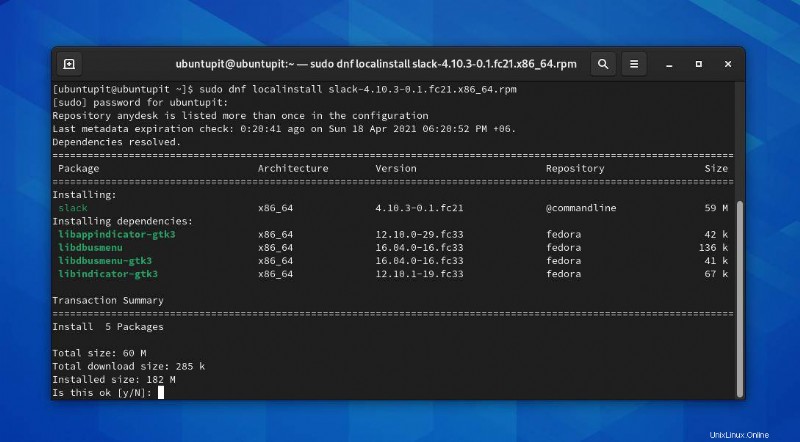
3. Instalar Slack en Arch Linux
Arch domina cierta área de Linux. Los sectores empresarial y de comercio electrónico también demandan a Arch, Manjaro y otros sistemas basados en KDE Arch para ejecutar su sistema de gestión. Aquí, repasaremos los métodos de instalación de Slack en Arch Linux.
Método 1:Instalar Slack por CLI en Arch
Instalar Slack en un sistema Linux basado en Arch y Arch no es más difícil. Primero, debe actualizar el repositorio de su sistema.
sudo pacman -Syu
Cuando el repositorio se actualice, puede ejecutar el siguiente comando Pacman para instalar Git y otras funciones de la biblioteca.
sudo pacman -S git base-devel
Luego, puede descargar el archivo de Slack desde Arch User Repository (AUR) en su sistema.
git clone https://aur.archlinux.org/slack-desktop.git
Cuando finalice la descarga, navegue por el directorio del sistema de archivos de Slack y ejecute el comando make package para instalar Slack en su Arch Linux.
cd slack-desktop/ makepkg -sri
Método 2:Instalar Slack por Snap
Para instalar cualquier paquete a través de Snap, primero debe instalar Snap en su máquina. Puede ejecutar las siguientes líneas de comando en su shell para instalar Snap desde AUR.
git clone https://aur.archlinux.org/snapd.git cd snapd makepkg -si
Cuando el paquete esté liquidado, habilite el conector Snap y cree un enlace simbólico para Snap en su máquina.
sudo systemctl enable --now snapd.socket sudo ln -s /var/lib/snapd/snap /snap
Finalmente, ejecute el siguiente comando Snap en su shell para instalar Slack desde Snap.
sudo snap install slack --classic
Si tiene problemas para instalar Slack a través del método CLI, puede hacer clic aquí para descargar la versión ZST comprimida de Slack para su sistema. Después de descargarlo, puede instalarlo a través del instalador de paquetes predeterminado de Arch.
4. Comience con Slack
Hasta ahora, hemos visto los métodos para instalar Slack en varias distribuciones de Linux. Es hora de ejecutar Slack en nuestra máquina. Los pasos que estoy a punto de demostrar serán ejecutables en todas las distribuciones de Linux.
Primero, para abrir Slack en su sistema, puede encontrarlo en la lista de aplicaciones y ejecutarlo. También puede abrir Slack escribiendo el nombre en la terminal.
slack
Cuando se abre Slack, debe iniciar sesión en su cuenta de Slack para realizar otros trabajos. La aplicación lo redirigirá a una página del navegador web cuando haga clic en el botón "Iniciar sesión en Slack".
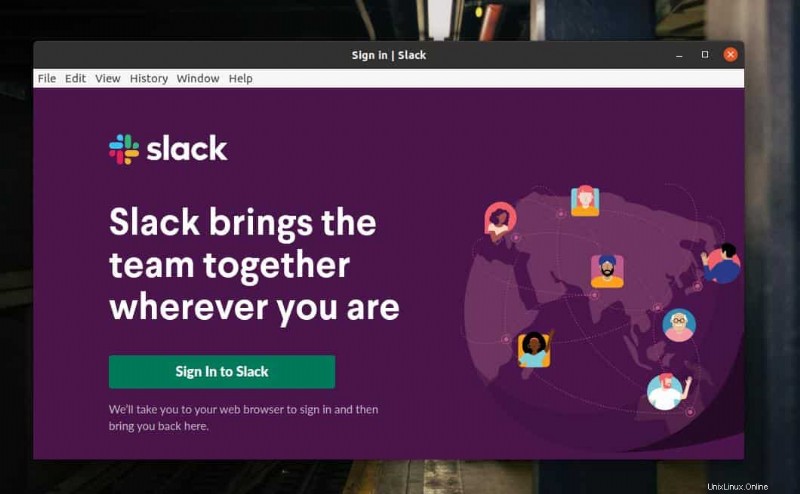
En la página de inicio de sesión, debe ingresar sus credenciales de usuario para iniciar sesión. Si es nuevo en Slack, debe ingresar el nombre de su organización para continuar.
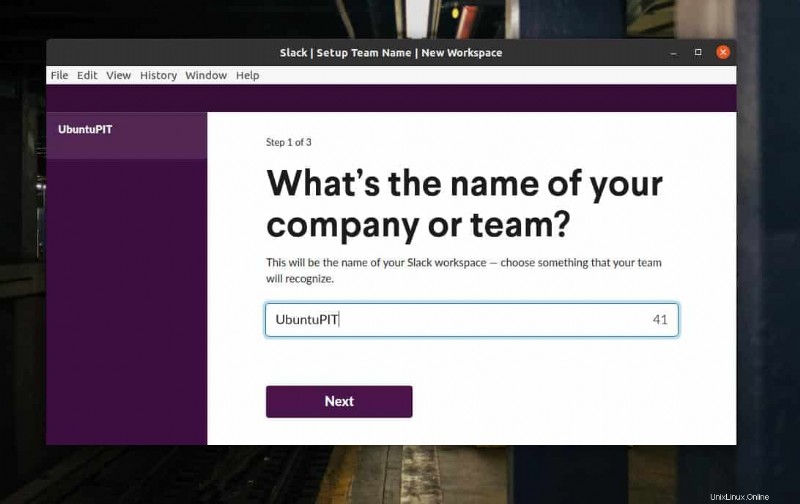
Después de un inicio de sesión exitoso, lo regresará a la aplicación de cliente de Slack.
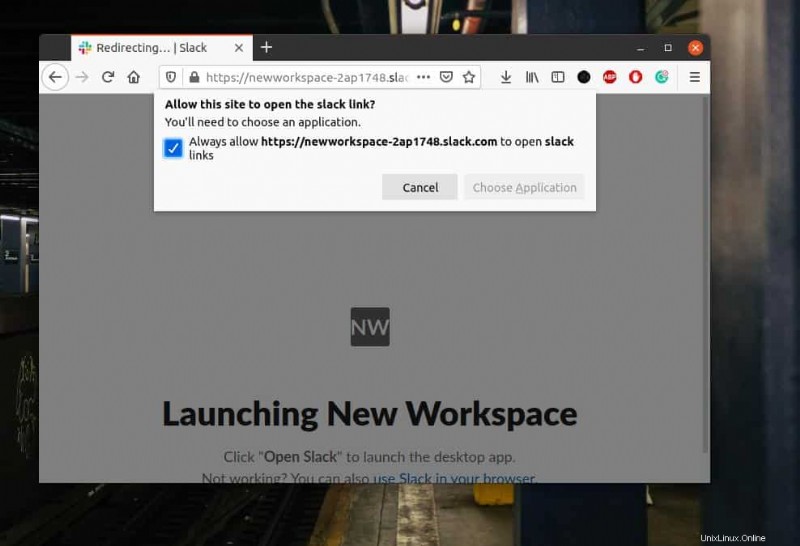
Después de redireccionar y actualizar un poco, la herramienta de cliente de Slack extraerá todos los datos y cuentas de usuario en la interfaz de usuario de la aplicación. Listo, está listo para usar Slack en su sistema Linux.
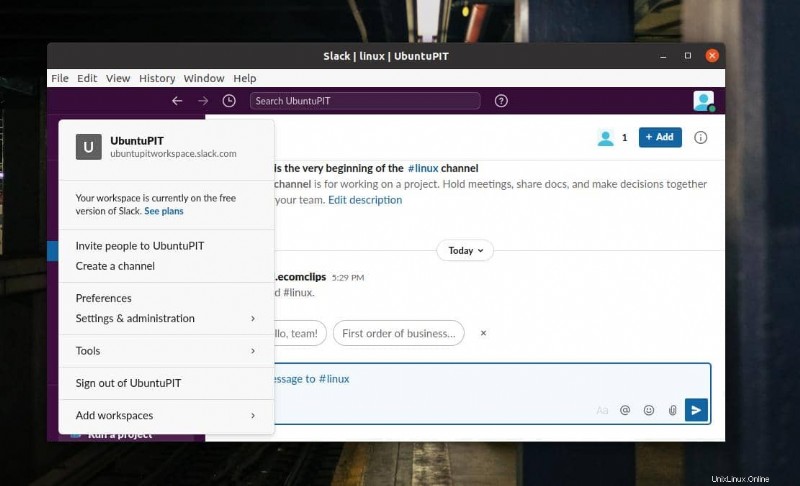
Sugerencia adicional:instale ScudCloud
Después de instalar Slack, es posible que deba usar ScudCloud, el paquete de cliente oficial de Slack. Le ayudará a administrar las cuentas y el rendimiento de Slack. Los métodos CLI para instalar ScudCloud se proporcionan a continuación. Ejecute los comandos en su shell en consecuencia.
Instalar ScudCloud en Debian/Ubuntu
sudo apt-add-repository -y ppa:rael-gc/scudcloud sudo apt update && sudo apt dist-upgrade echo ttf-mscorefonts-installer msttcorefonts/accepted-mscorefonts-eula select true | sudo debconf-set-selections sudo apt install scudcloud
Instalar ScudCloud en Fedora/Red Hat Enterprise
sudo dnf install scudcloud sudo yum install scudcloud
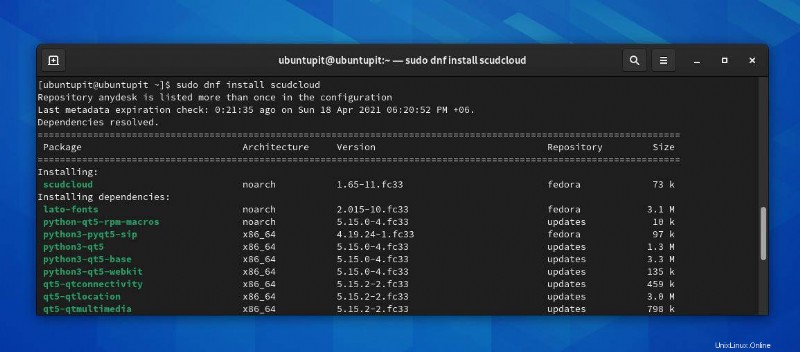
Instalar ScudCloud en Arch Linux
cower -d scudcloud cd scudcloud makepkg -si
Palabras finales
Inicialmente, Slack no se creó para reemplazar las aplicaciones de correo electrónico o CRM. Pero con el tiempo, Slack se ha convertido en una de las mejores y más eficientes herramientas comerciales. En toda la publicación, mostré varios métodos para instalar Slack y comenzar a usar Slack en un sistema Linux. Comparta esta publicación con sus amigos y la comunidad de Linux si la encuentra útil y útil. Háganos saber si tiene alguna opinión sobre esta publicación en la sección de comentarios.